win8开机自动连接宽带的方法
更新日期:2023-08-20 17:55:06
来源:转载
手机扫码继续观看

相信还有很多用户是使用宽带拨号连接的方法上网的,使用此方式上网必须每次开机都要通过宽带连接登录,使不少雨林木风win8旗舰版用户感到繁琐,那么使用宽带连接上网怎么自动连接呢?其实我们只需使用计划任务程序,使计算机开机就能自动连接宽带,下面由小编跟大家介绍win8开机自动连接宽带的方法。
连接方法:
1、首先点击任务栏的网络图标进入“网络和共享中心--更改适配器设置”,在网络连接窗口,查看宽带连接的名称记下,小编这里的是“ADSL”;

2、按下快捷键“Win +X”打开菜单,选择“计算机管理”,右键点击“任务计划程序”打开菜单,选择“创建基本任务”;
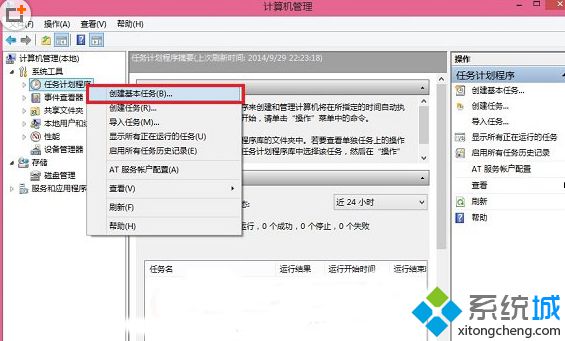
3、首先对任务的名称和描述进行设置,设置完成点下一步;
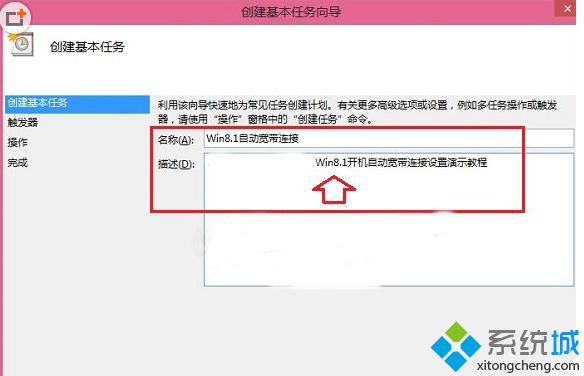
4、接下来设置触发器,选择“当前用户登录时”或者“计算机启动时”,点击下一步;
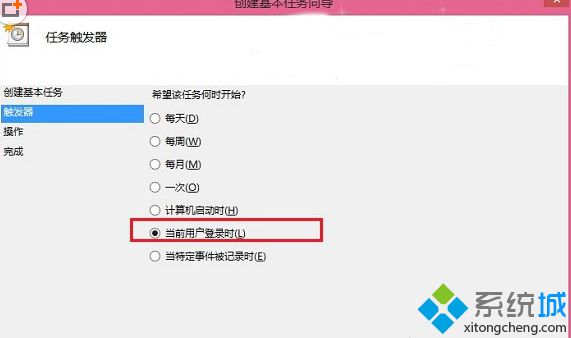
5、操作选择“启动程序”,然后在“启动程序”中输入“rasdial 网络连接名称 宽带账号 宽带密码”;
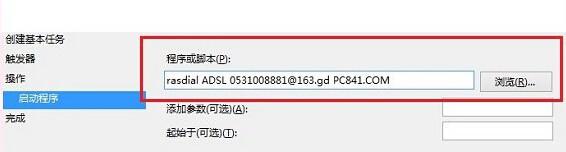
6、弹出提示后点击是即可;
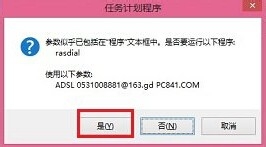
7、最后一步,点击完成即可。
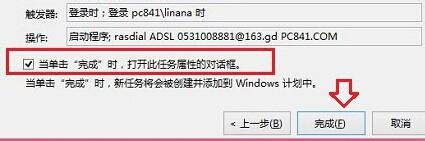
以上就是win8开机自动连接宽带的方法的全部内容了,按照以上方法在任务计划程序设置好之后,就需要自己手动连接网络了。
该文章是否有帮助到您?
常见问题
- monterey12.1正式版无法检测更新详情0次
- zui13更新计划详细介绍0次
- 优麒麟u盘安装详细教程0次
- 优麒麟和银河麒麟区别详细介绍0次
- monterey屏幕镜像使用教程0次
- monterey关闭sip教程0次
- 优麒麟操作系统详细评测0次
- monterey支持多设备互动吗详情0次
- 优麒麟中文设置教程0次
- monterey和bigsur区别详细介绍0次
系统下载排行
周
月
其他人正在下载
更多
安卓下载
更多
手机上观看
![]() 扫码手机上观看
扫码手机上观看
下一个:
U盘重装视频












